หลายคนสนใจที่จะแก้ไขปัญหา iPhone ชาร์จไม่เข้า ชาร์จไม่เข้า บทความนี้จะแนะนำวิธีง่ายๆ และมีประสิทธิภาพ!
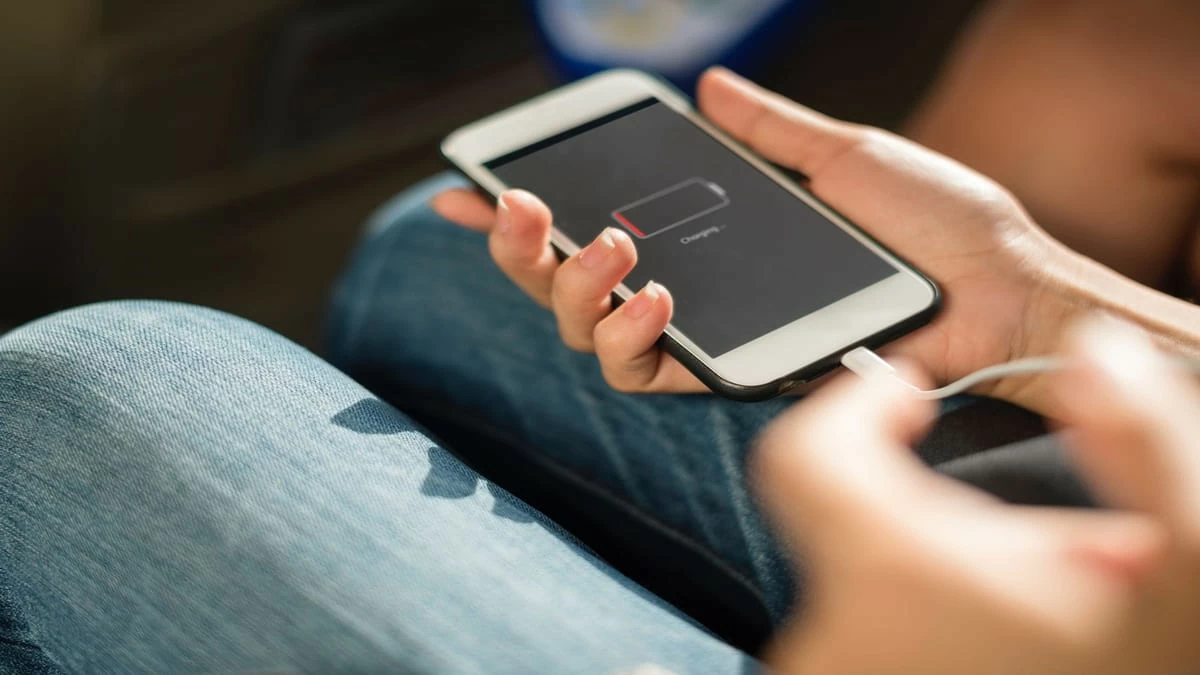 |
7 วิธีแก้ไข iPhone ไม่ชาร์จเร็ว
เมื่อคุณพบปัญหา iPhone ชาร์จไม่เข้า สิ่งสำคัญคือต้องระบุสาเหตุ นี่คือวิธีแก้ไขที่รวดเร็วและมีประสิทธิภาพ:
ตรวจสอบสายเคเบิลและเครื่องชาร์จ
สายเคเบิลหรือที่ชาร์จชำรุดมักเป็นสาเหตุหลักที่ทำให้ iPhone ชาร์จไม่ได้ เพื่อตรวจสอบโดยลองชาร์จ iPhone ของคุณด้วยที่ชาร์จอื่นที่ใช้งานได้ หาก iPhone ชาร์จได้ สายเคเบิลหรือที่ชาร์จอาจเสียหาย เช่น สายหักหรือแตก และจำเป็นต้องเปลี่ยนใหม่ หากคุณเปลี่ยนสายเคเบิลแล้ว iPhone ยังชาร์จไม่ได้ แสดงว่าอุปกรณ์อาจมีปัญหา
 |
ทำความสะอาดพอร์ตชาร์จ iPhone
พอร์ตชาร์จ iPhone ของคุณอาจมีสิ่งสกปรกสะสม ซึ่งอาจรบกวนการเชื่อมต่อกับแหล่งจ่ายไฟ คุณสามารถแก้ไขปัญหานี้ได้โดยการทำความสะอาดพอร์ตชาร์จเบาๆ ด้วยไม้จิ้มฟันหรือสำลีพันก้าน ระวังอย่าให้ส่วนประกอบภายในเสียหาย หลังจากทำความสะอาดแล้ว ให้ลองเสียบปลั๊กกลับเข้าไปเพื่อดูว่าชาร์จได้หรือไม่
 |
ตรวจสอบพอร์ตชาร์จ iPhone
หาก iPhone ของคุณยังคงชาร์จไม่เข้าหลังจากตรวจสอบสายชาร์จและที่ชาร์จแล้ว ให้ลองตรวจสอบพอร์ตชาร์จของอุปกรณ์อย่างละเอียด พอร์ตชาร์จอาจเสียหายหรือเกิดการออกซิเดชั่น คุณสามารถตรวจสอบได้โดยการยกขึ้นส่องไฟและมองหาสิ่งผิดปกติ เช่น การเสียรูปหรือสิ่งสกปรก หากพบปัญหา ควรนำอุปกรณ์ไปที่ศูนย์ซ่อมมืออาชีพเพื่อขอความช่วยเหลือ
 |
ใช้สายและเครื่องชาร์จของแท้
การใช้สายชาร์จและที่ชาร์จคุณภาพต่ำอาจสร้างปัญหามากมายให้กับ iPhone ของคุณ เช่น ชาร์จไม่เข้า ผลิตภัณฑ์ที่ไม่ได้มาตรฐานอาจทำให้อายุการใช้งานแบตเตอรี่ลดลงและอาจส่งผลต่อความปลอดภัยของคุณ เพื่อให้อุปกรณ์ของคุณทำงานได้อย่างราบรื่น ควรเลือกใช้ที่ชาร์จแท้จาก Apple หรือแบรนด์ที่มีชื่อเสียงอื่นๆ
 |
ตรวจสอบและเปลี่ยน แบตเตอรี่ใหม่ แท้ สำหรับ iPhone
หากวิธีการข้างต้นไม่สามารถแก้ปัญหา iPhone ชาร์จไม่เข้าได้ แบตเตอรี่อาจเสื่อมสภาพและไม่สามารถเก็บประจุไฟได้อีกต่อไป โดยปกติแล้วแบตเตอรี่ iPhone จะมีอายุการใช้งาน 2-3 ปี และหากคุณใช้งานอุปกรณ์เป็นประจำ อาจจำเป็นต้องเปลี่ยนแบตเตอรี่ หากต้องการตรวจสอบสุขภาพแบตเตอรี่ ให้ไปที่ การตั้งค่า > สุขภาพแบตเตอรี่และการชาร์จ สำหรับรายละเอียดเพิ่มเติม หากความจุแบตเตอรี่ต่ำ คุณควรนำอุปกรณ์ไปที่ศูนย์ซ่อมเพื่อเปลี่ยนแบตเตอรี่
 |
ใส่ iPhone เข้าสู่โหมด DFU
หาก iPhone ของคุณชาร์จไม่เข้าเนื่องจากซอฟต์แวร์ขัดข้อง คุณสามารถแก้ไขได้โดยเข้าสู่โหมด DFU ของอุปกรณ์ ทำตามขั้นตอนเหล่านี้:
ขั้นตอนที่ 1: ขั้นแรก ให้เชื่อมต่อ iPhone ของคุณกับคอมพิวเตอร์และเปิด iTunes
 |
ขั้นตอนที่ 2: กดปุ่มเปิด/ปิดเครื่องและปุ่มลดระดับเสียงค้างไว้พร้อมกันประมาณ 10 วินาที จนกระทั่ง iPhone จะปิด
 |
ขั้นตอนที่ 3: จากนั้นปล่อยปุ่มเปิด/ปิดเครื่องและกดปุ่มลดระดับเสียงค้างไว้ เมื่อ iTunes แสดงข้อความว่าตรวจพบอุปกรณ์ในโหมดการกู้คืน และหน้าจอ iPhone ยังคงมืดอยู่ แสดงว่าคุณได้เข้าสู่โหมด DFU ของ iPhone เรียบร้อยแล้ว
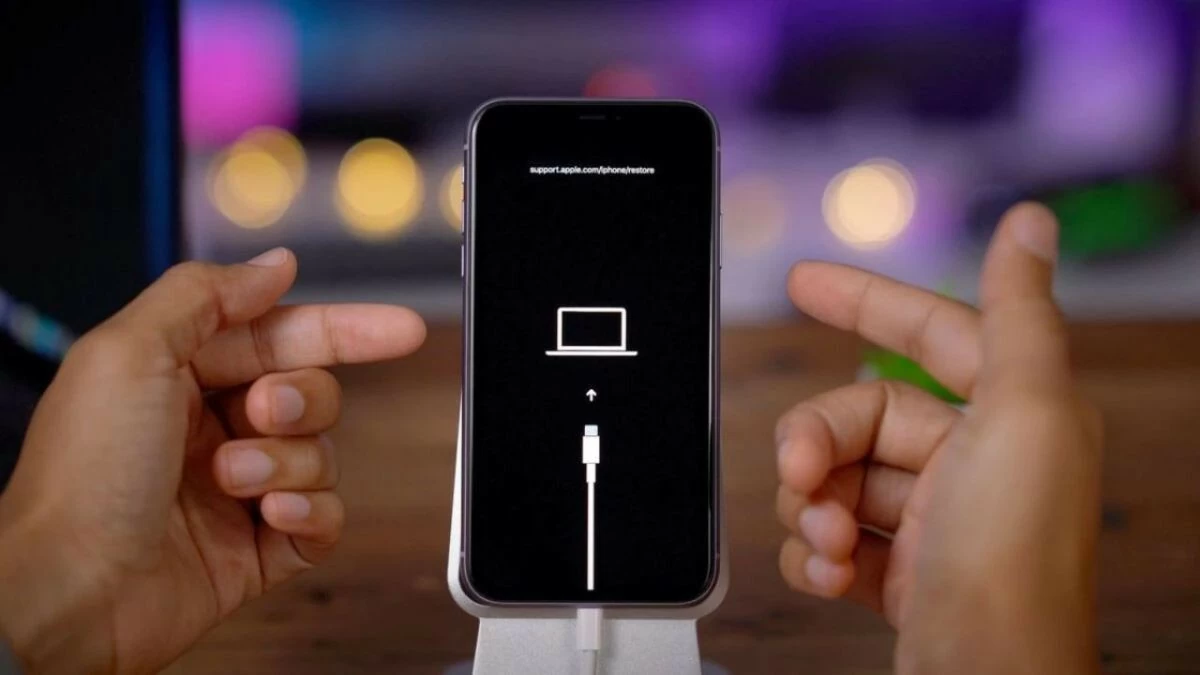 |
อัปเดตระบบปฏิบัติการ
การใช้ระบบปฏิบัติการ iOS ที่ล้าสมัยอาจนำไปสู่ปัญหามากมาย รวมถึง iPhone ชาร์จไม่เข้า Apple ออกอัปเดตเป็นประจำเพื่อปรับปรุงประสิทธิภาพและแก้ไขข้อบกพร่องบนอุปกรณ์ หากต้องการตรวจสอบเวอร์ชัน iOS ปัจจุบันบนโทรศัพท์ของคุณ ให้ทำตามขั้นตอนเหล่านี้:
ขั้นตอนที่ 1: ไปที่ “การตั้งค่า” และเลือก “การตั้งค่าทั่วไป”
ขั้นตอนที่ 2: จากนั้นเลือก “อัปเดตซอฟต์แวร์”
ขั้นตอนที่ 3: รอสักครู่เพื่อให้โทรศัพท์ของคุณตรวจสอบการอัปเดตซอฟต์แวร์ปัจจุบัน
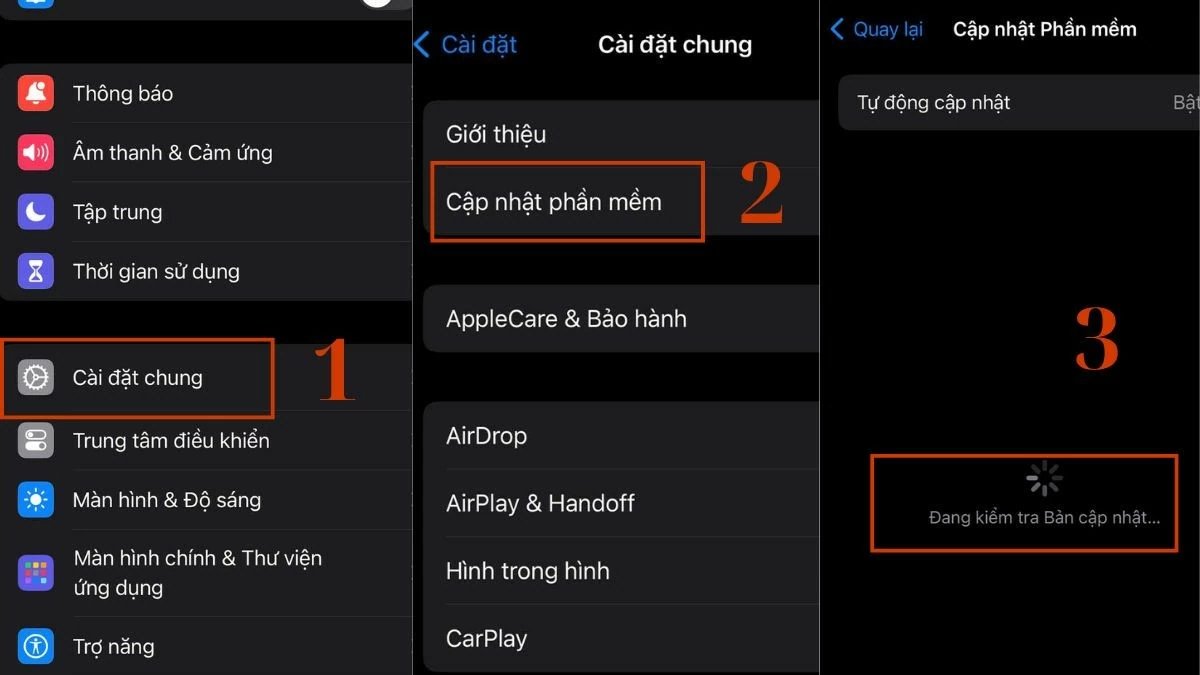 |
ขั้นตอนที่ 4: หากมีการอัปเดตใหม่ ให้เลือก “อัปเดตทันที” หรือ “อัปเดตคืนนี้” เพื่อดำเนินการติดตั้งต่อไป
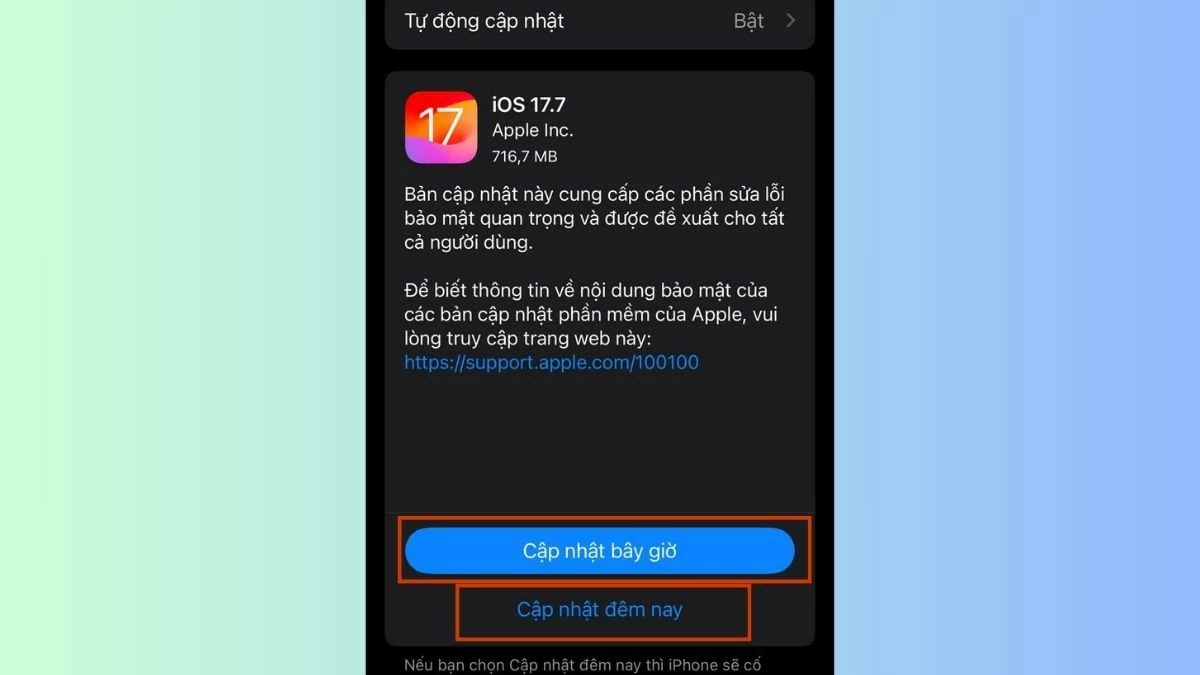 |
ข้างต้น เราได้แนะนำ 7 วิธีที่มีประสิทธิภาพในการแก้ไขปัญหา iPhone ชาร์จไม่เข้า หรือชาร์จไม่เข้า แต่ละสาเหตุมีวิธีแก้ไขที่แตกต่างกัน ตั้งแต่การตรวจสอบระบบปฏิบัติการไปจนถึงการอัปเดตซอฟต์แวร์ หวังว่าข้อมูลนี้จะช่วยให้คุณแก้ไขปัญหาได้อย่างรวดเร็วและเพลิดเพลินกับประสบการณ์การใช้งานโทรศัพท์ที่ดีที่สุด
แหล่งที่มา

























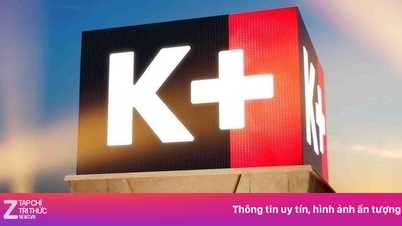














































































การแสดงความคิดเห็น (0)